Die drei wichtigsten Möglichkeiten, um Apple TV im Wiederherstellungsmodus zu reparieren
"Ich habe Apple TV neu gestartet, da dies nicht der Fall war."Erkennen Sie mein iPhone über Bluetooth. Beim Neustart wurde mir ein netter Bildschirm angezeigt, der mir zeigte, dass ich ihn in iTunes einstecken muss. Jetzt scheint ich auf diesem Bildschirm festzustecken, egal wie oft ich das Gerät neu starte. "
In letzter Zeit haben sich viele Menschen darüber beschwert, dass ihre Apple TV-Sendungen stellen eine Verbindung zum iTunes-Bildschirm her und kann nicht normal booten. Dieses Problem kann nach einem Jailbreak, einer Wiederherstellung oder einfach einem Neustart auftreten. Zum Glück haben wir einige nützliche Tipps zusammengestellt, die Ihnen dabei helfen können Beenden Sie den Wiederherstellungsmodus auf Apple TV Probieren Sie sie schnell aus.
1.Schalten Sie das Gerät aus und wieder ein
Starten Sie die "Settings App" und scrollen Sie im "Sleep" nach unten"Jetzt" und klicken Sie auf das Touchpad, um es auszuwählen. Wenn dies jedoch nicht funktioniert, ziehen Sie den Netzstecker aus der Steckdose und stecken Sie ihn dann wieder ein. Schalten Sie das Gerät ein, um zu überprüfen, ob es jetzt funktioniert.
2.Fix Apple TV Wiederherstellungsmodus mit Tenorshare ReiBoot
Wenn Apple TV nicht wiederhergestellt werden konnteNachdem Sie die oben beschriebene Methode ausprobiert haben, sollten Sie als kostenloses Tool die kostenlose iPhone-Wiederherstellungsmodus-Software ReiBoot ausprobieren. Dieses Berufsprogramm wurde entwickelt, um iOS-Geräte vom Wiederherstellungsmodus zum Stillstand zu bringen, einschließlich Apple TV, iPhone, iPad, iPod touch und sogar Apple Watch. Befolgen Sie die Schritte, um zu überprüfen, wie es funktioniert.
- Laden Sie die Software herunter und installieren Sie sie nicht auf Ihrem PC oder Mac, führen Sie das Programm aus und verbinden Sie Ihr Apple TV mit einem Micro-USB-Kabel.
- Die Software erkennt Ihr Gerät sofort und zeigt an, dass sich das Gerät im Wiederherstellungsmodus befindet.
- Klicken Sie auf "Beenden des Wiederherstellungsmodus", und Ihr Gerät wird in wenigen Minuten in den Normalzustand hochgefahren.

Videoanleitung zum Beenden des Wiederherstellungsmodus für Apple TV
3.Stellen Sie die Werkseinstellungen von Apple TV wieder her
Wenn Sie sich jedoch nicht auf einem Server befindenSituation und immer noch nicht Apple TV aus dem Wiederherstellungsmodus zu entfernen stecken, wird Werksreset Ihre letzte Wahl sein. Gehen Sie bei dieser Methode vorsichtig vor, da alle Daten vom Gerät gelöscht werden.
- Trennen Sie Apple TV vom Stromnetz und schließen Sie es mit dem USB-C-zu-USB-A-Kabel an den Computer an.
- Schließen Sie Apple TV wieder an die Stromversorgung an und es wird neu gestartet. Starten Sie iTunes auf dem Computer und das Gerät wird erkannt.
- Sie sehen zwei Optionen: "Apple TV auswerfen" und "Apple TV wiederherstellen". Wählen Sie "Apple TV wiederherstellen" und klicken Sie dann auf "Wiederherstellen und aktualisieren".
- iTunes beginnt mit der Installation der neuesten Versionen von Apple TV OS. Wenn der Vorgang abgeschlossen ist. Werfen Sie Apple TV aus und schließen Sie es erneut an Ihr Fernsehgerät an, um es als neues einzurichten.
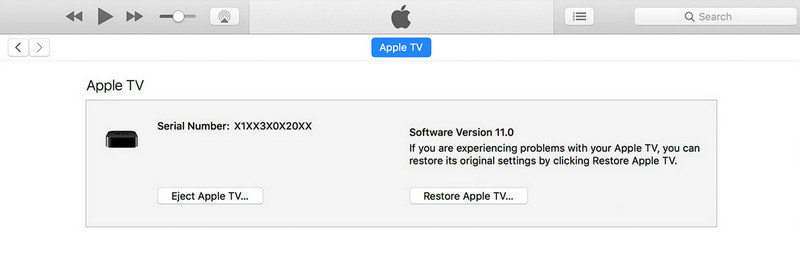
In diesem Artikel haben wir 3 einfache Methoden vorgestelltIch hoffe, dass Apple TV 1/2/3/4 / 4k im Wiederherstellungsmodus funktioniert. Wenn Sie weitere Fragen haben, zögern Sie nicht, uns zu kontaktieren.







![[Gelöst] Wie man das iPhone repariert, das nach dem Upgrade auf iOS 11 im Wiederherstellungsmodus hängen bleibt](/images/ios-11/solved-how-to-fix-iphone-stuck-in-recovery-mode-after-ios-11-upgrade.jpg)

